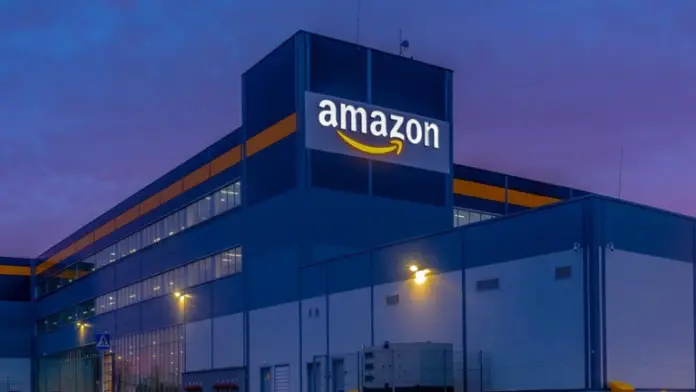Amazon es bien conocido como un lugar para comprar productos, pero también te permite añadir y gestionar tus suscripciones a través de una cuenta de Amazon. Lo malo de esto es que, normalmente, no puedes cancelar tu suscripción a través de la web del servicio o de la plataforma, tendrás que cancelarla directamente en Amazon.
Sin embargo, es un proceso bastante sencillo y te explicaré cómo puedes gestionar y cancelar la suscripción que hiciste a través de Amazon.
Cómo cancelar las suscripciones de Amazon
Si te has suscrito a una aplicación o servicio a través de Amazon, tendrás que cancelarlo a través de tu cuenta de Amazon. A continuación te explicamos cómo hacerlo:
- Abra el sitio web de Amazon en su ordenador e inicie sesión.
- Elija la cuenta y las listas en la esquina superior derecha.
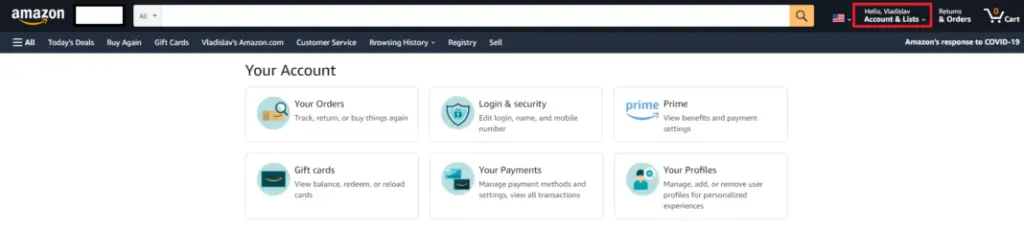
- Desplácese hacia abajo para ver Otras suscripciones en la sección Membresías y suscripciones. Haga clic en ella.
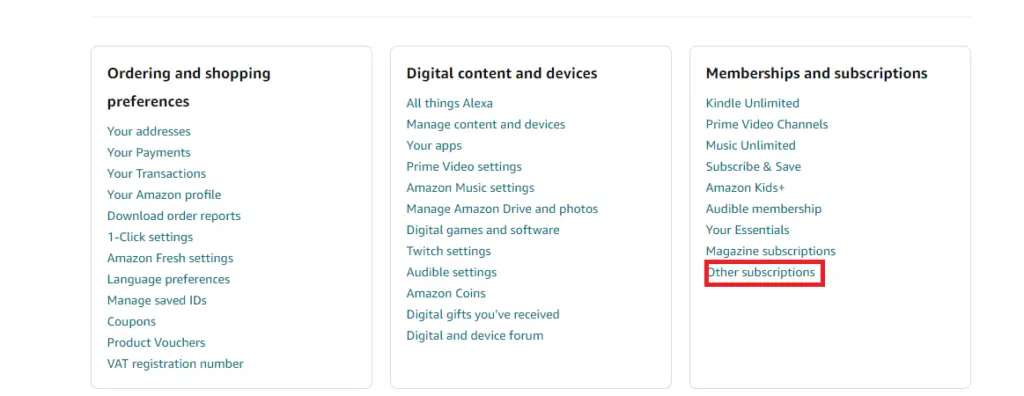
- Elija la suscripción que desea cancelar entre la lista.
- Haga clic en Gestionar la suscripción para gestionarla.
- Cambie la palanca al lado de Auto-Renovación para cancelar su suscripción. Esto significa que ahora su suscripción hasta que expire y quiere ser cargado para la renovación.
Ten en cuenta que algunas suscripciones no te permiten cambiar la renovación automática desde esta página, por lo que serás redirigido a otra página de Amazon Memberships. No te preocupes y cancela tu suscripción desde allí.
Este artículo ha sido escrito por Vladislav Sheridan y revisado por Anatoliy Sheridan, jefe de contenidos de Tab-tv, de acuerdo con nuestra política de calidad y comprobación de hechos.
Imagen destacada: TR Monitor